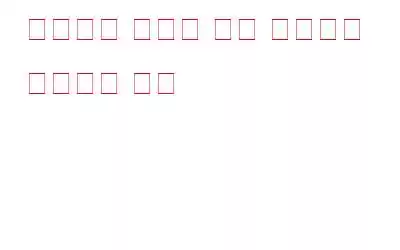사진은 매체에 관계없이 추억을 포착하는 좋은 방법입니다. 우리가 좋아하는 것을 사진으로 찍고 싶은 내면의 욕구를 충족시키기 위해 우리는 종종 디지털 카메라나 스마트폰을 들고 우리가 원하는 것을 수백, 심지어 수천 장의 사진으로 찍습니다. 또한 이러한 걸작이나 영광스러운 추억을 세계와 공유하고 인정을 받기 위해 우리는 종종 소셜 미디어 플랫폼에 클릭한 사진을 게시하거나 웹 사이트에 업로드하거나 친구, 가족, 동료 및 잠재 고객과 공유합니다. .
그러나 우리가 주목해야 할 한 가지 측면이 있는데, 그것은 사진에서 지리적 위치 데이터를 제거하는 것입니다.
사진에서 위치 데이터를 제거해야 하는 이유는 무엇입니까?
사진을 클릭할 때마다 위치 데이터도 클릭한 사진에 첨부되는 경우가 있습니다. . 그리고 의도적으로 사진에 태그를 지정하고 이미지가 클릭된 정확한 위치를 언급하는 경우도 있습니다. 누군가가 어떤 형태로든 당신을 스토킹한다면 이는 위험할 수 있습니다. 2010년 Mythbusters와 Tested.com의 Adam Savage는 트위터에 자신의 자동차 사진을 게시했습니다. 얼마 지나지 않아 사람들은 그가 정확히 어디에 사는지 알아낼 수 있었습니다. 그러다가 아주 최근에는 MacAfee Corp.의 창립자인 John McAfee가 자신의 이미지를 바탕으로 체포되었습니다. 이미지의 EXIF 데이터에는 GPS 위도와 경도가 나와 있습니다.
핵심은 클릭한 사진을 소셜 미디어나 인터넷의 어느 곳에서나 공유하거나 게시하기 전에 이미지에서 위치 데이터를 제거해야 한다는 것입니다. 이 정보를 통해 사진을 찍은 정확한 위치를 알 수 있습니다.
Windows에서 지리적 위치 데이터를 삭제하는 이유는 무엇입니까?
이 시대의 기술에서는 사진에서 지리적 위치 세부 정보를 제거하기 위해 어떤 장치든 선택할 수 있습니다. Windows 데스크톱, Mac, Android 또는 iOS 스마트폰일 수 있습니다. 선택은 당신의 것입니다. 그러나 Windows 데스크톱이나 노트북은 이 작업을 수행하는 데 더 나은 선택으로 간주될 수 있습니다. 왜냐하면 사진 편집이나 단순히 저장과 같은 나중에 처리하기 위해 모든 사진을 데스크톱이나 노트북에 버리는 경우가 많기 때문입니다. 데스크톱이나 노트북 자체에서 바로 사진의 지리적 위치 데이터를 제거하는 것이 더 편리하지 않을까요? 게다가 사진과 기타 데이터를 미리 볼 수 있는 화면이 스마트폰보다 더 큽니다.
그렇다면 Windows PC의 사진에서 지리적 위치 데이터를 제거하는 두 가지 쉬운 방법을 살펴보겠습니다.
Windows PC의 사진에서 지리적 위치 데이터를 제거하는 방법
이 게시물에서는 Windows의 사진에서 지리적 위치 세부 정보를 삭제하는 두 가지 쉬운 방법에 대해 설명합니다. 먼저 소프트웨어를 사용하지 않고 사진에서 위치 데이터를 삭제합니다. 그리고 다음 옵션(더 편리한 옵션)으로 타사 유틸리티를 사용하여 이미지에서 위치 세부정보를 제거하겠습니다.
1. 타사 소프트웨어 없이 Windows의 사진에서 지리적 위치 세부 정보 제거 –
1. 삭제하려는 지리적 위치 데이터가 있는 이미지가 있는 위치로 이동하세요.
2. 편집하려는 사진을 마우스 오른쪽 버튼으로 클릭하고 속성을 선택합니다.
3. 상단의 세부정보 탭을 클릭하세요.
4. 하단에서 하이퍼링크로 연결된 속성 및 개인 정보 제거를 클릭하세요.
5. 속성 제거 창이 열리면 먼저 이 파일에서 다음 속성 제거라는 라디오 버튼을 클릭하세요.
6. 그런 다음 GPS가 보일 때까지 아래로 스크롤하고 위도 및 경도 확인란을 선택합니다.
7. 확인을 클릭하세요
2. 타사 유틸리티 사용
웹사이트에 수백 개의 이미지를 업로드해야 하는 시나리오를 생각해 보세요. 당신이 고객의 목적지 결혼식을 멋진 사진으로 촬영한 웨딩 사진작가라고 가정해 보겠습니다. 부유한 비즈니스 전문가, 관료 등인 신랑 신부의 가족과 친구의 이미지를 캡처했습니다. 따라서 많은 포트폴리오를 구축하기 위해 사진을 웹 사이트에 업로드하기 훨씬 전에 위치 데이터를 제거할 만큼 충분히 주의해야 합니다. (위에서 언급한 명백한 개인 정보 보호 문제를 위해) 이미지에서. Photos Exif Editor와 같은 타사 EXIF 편집 도구를 사용할 수 있습니다.
이제 수천 장의 이미지에서 지리 데이터를 한 번에 삭제하는 것이 얼마나 쉬운지 보여 드리겠습니다.
1. Photos Exif Editor를 다운로드하고 실행하고 설치하세요.
2. 위치 정보를 제거하려는 이미지를 끌어서 놓습니다.
3. IPTC 데이터를 클릭하세요
4. GPS에서 아래 스크린샷과 같이 정보를 삭제하세요.
5. 화면 오른쪽 하단에 있는 녹색 프로세스 시작 버튼을 클릭하세요.
6. 이미지를 저장할 위치를 선택하세요.
7. 프로세스를 시작하려면 예를 클릭하세요.
모두 안심하셔도 됩니다. 위치 데이터는 완전히 사라질 것입니다.
마무리
이제 사진에서 위치 데이터를 삭제하는 이유와 방법을 알았으니 이 게시물이 도움이 되었는지 알려주세요. 그렇다면 친구, 가족, 동료 및 관심 있는 모든 사람과 공유하십시오. 기술과 관련된 재미난 콘텐츠를 더 보려면 WeTheGeek을 계속 읽어보세요.
읽기: 0